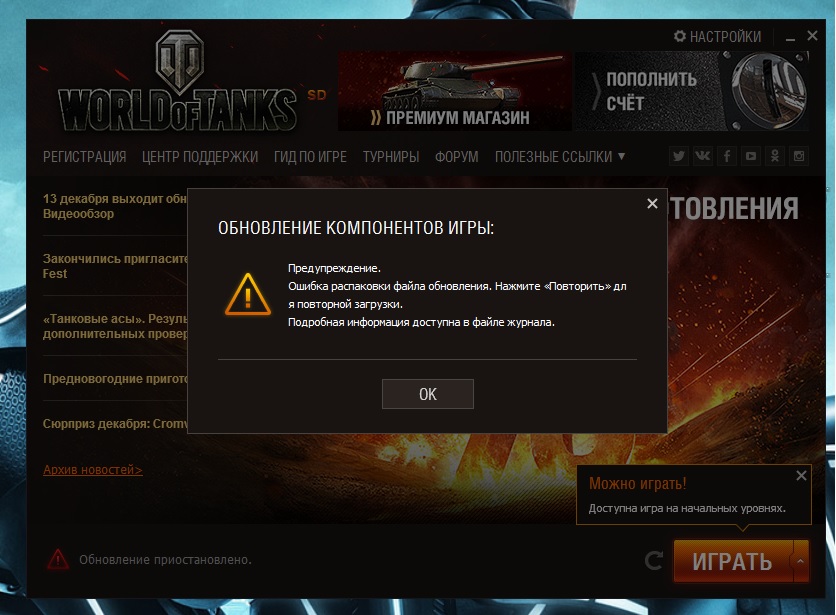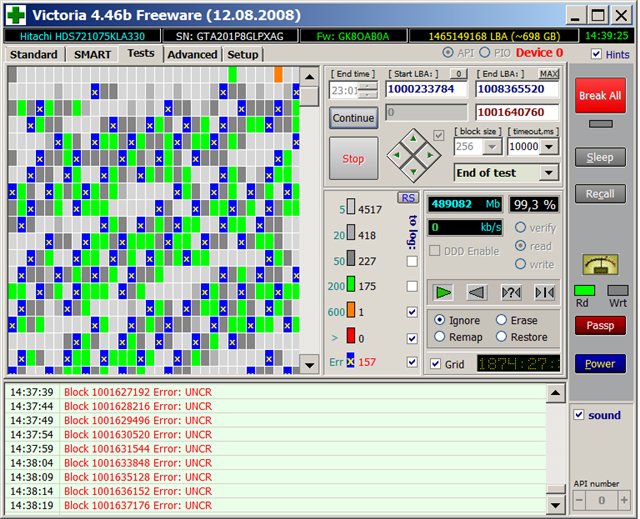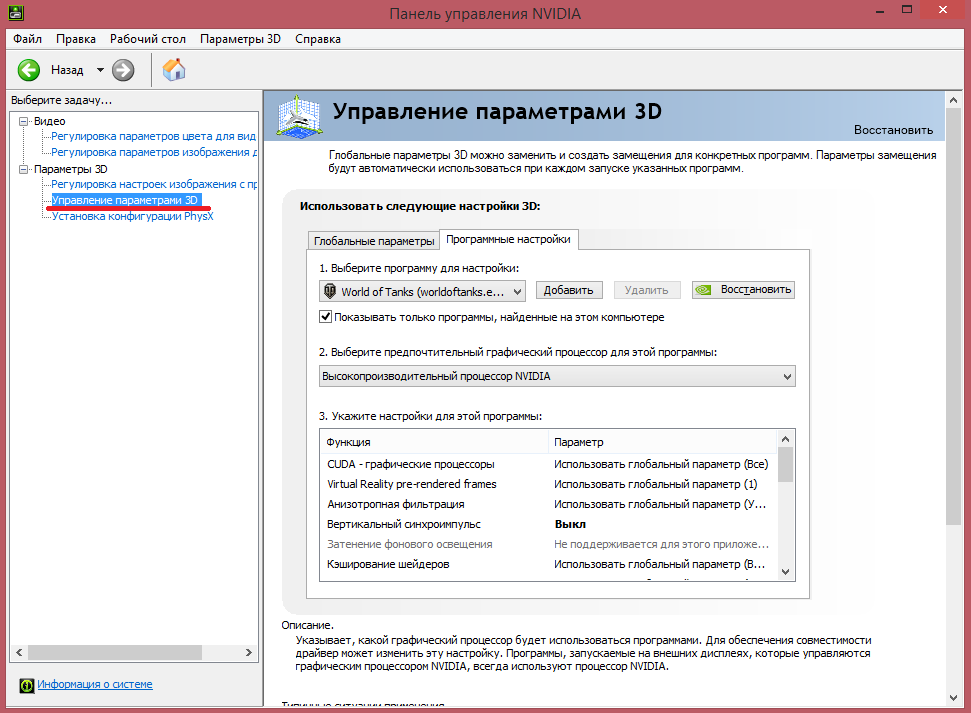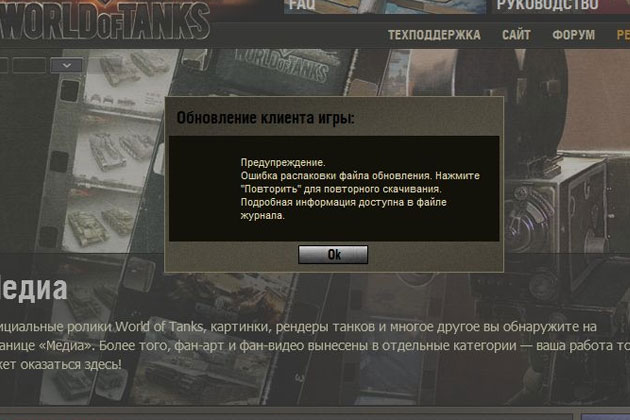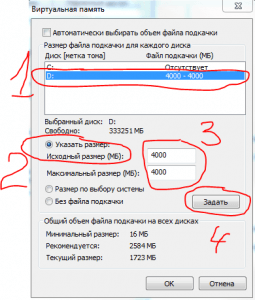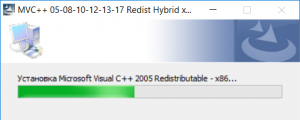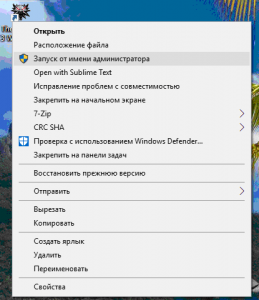Ошибка распаковки файлов обновления в World of Tanks
При выходе очередного патча, на определенных конфигурациях компьютеров или ноутбуков могут проявиться критические ошибки. Переустановка игры, в случае если есть предупреждение об ошибке распаковки файла обновления World of Tanks, просто не поможет.
Проблема, как правило, находится не в самом установщике. Тем не менее, решить этот программный сбой не так уж и трудно, как может показаться на первый взгляд.
Что нужно сделать первоначально
Часто бывает так, что лаунчер игры часто опознается антивирусами как вредоносный. Особенно, если стоит мощный файрволл, который способен запросто обрубить связь с сервером. В этом случае докачать файлы не выйдет до тех пор, пока утилита не будет отключена.
Также стоит проверить свой антивирус и, в частности карантин, вполне вероятно, что он мог закинуть туда какие-нибудь важные файлы.
Вообще, обновить клиент проще всего при выключенном антивирусе и брандмауэре. После загрузки и установки их обязательно нужно включить обратно.
Обычно установщик лаунчера сам создает все необходимые для функционирования правила, но в некоторых случаях может помочь добавление клиента игры в список исключений брандмауэра. Для этого необходимо зайти в его настройки и создать новое правило, где нужно указать папку с игрой. Если после этой процедуры обновление по-прежнему не устанавливается, необходимо переустановить клиент. Если и это не помогло, придется использовать более изощренные варианты.
Ошибка распаковки запросто может оказаться первым звонком серьезной проблемы с жестким диском. Скорее всего, на нем присутствуют царапины или другие повреждения, которые не позволяют записывать информацию. Высока вероятность того, что он элементарно изношен. Единственный шанс исправить все — это запустить проверку диска с исправлением поврежденных секторов и перезагрузить компьютер. Если это не решило проблему — значит, имеет место аппаратное повреждение диска и требуется его заменить.
С жестким диском все в порядке? Что делать в этом случае? Вполне вероятно, что основа проблемы скрывается в оперативной памяти, поскольку при установке часть ресурсов игры прописывается именно там. Как результат, любые проблемы с «оперативкой», могут привести к неработоспособности клиента. Исправить это можно, только заменив оперативную память в сервисе. После этого нужно скачать WoT заново и попробовать запустить.
Владельцам компьютеров и ноутбуков со встроенной видеокартой
Чаще всего, проблемы с обновлениями испытывают пользователи, у которых в устройстве стоит две видеокарты. В данной ситуации лаунчер не всегда верно определяет, что именно ему необходимо использовать и переключается с дискретной видеокарты на интегрированную, которая не всегда соответствует минимальным характеристикам для запуска. В результате и выходит такая ошибка. Чтобы её исправить, нужно проделать следующие действия:
- Зайти в «Панель управления Nividia» (либо Catalyst™ Control Center).
- Перейти в меню «Параметры 3D».
- Выбрать пункт «Программные настройки».
- Далее необходимо выбрать файл лаунчера и нажать кнопку «Добавить».
- Затем нужно вернуться ко второму пункту списка и поставить «Высокопроизводит. процессор Nividia», после чего останется только подтвердить изменения.
Для видеокарт Radeon способ полностью аналогичен. После всех проделанных изменений остается только запустить клиент, дождаться обновления и наслаждаться игрой в танки.
Заключение
Всегда стоит держать побольше места на диске С: (для игры желательно более 11гб). Также не стоит бояться обращаться в техническую поддержку. Сотрудникам будет достаточно хотя-бы одного файла с логами, чтобы точно диагностировать проблему и подсказать корректные способы её решения. Подойдут и скриншоты, их лучше сделать сразу несколько. Они должны точно иллюстрировать возникшие неприятности, иначе найти нужное решение станет весьма сложной задачей.
Набор обновлений UpdatePack7R2 версия 20.10.15
UpdatePack7R2 для обновления Windows 7 SP1 и Server 2008 R2 SP1


В системе должно быть не меньше 10 ГБ свободного места на винчестере и желательно не меньше 1 ГБ свободной оперативной памяти.
Можно перетянуть мышкой чистый iso-дистрибутив на UpdatePack7R2 и получить готовый обновлённый iso-образ.
Для гибкой установки набора можно использовать следующие ключи и их комбинации:
-
- Ключ /Reboot для автоматической перезагрузки, если она потребуется.
- Ключ /S для полностью тихой установки без окон и сообщений. Регистр имеет значение.
- Ключ /Silent для пассивной установки — видно прогресс, но установка полностью автоматическая.
- Ключ /IE11 для установки браузера Internet Explorer 11 и его локализации.
- Ключ /Temp= позволяет задать временный рабочий каталог. Он не обязан быть пустым, но должен существовать.
- Ключ /NoSpace позволяет пропустить проверку свободного места на системном разделе, использовать не рекомендуется.
- Ключ /FixOn включает защиту от Meltdown и Spectre, а /FixOff её выключает. Без ключей для Win7 защита выключена, а для Win2008R2 включена.
-
- Нужно автоматически установить все обновления, IE11 и перезагрузить компьютер: UpdatePack7R2.exe /ie11 /silent /reboot
- Нужно скрыто установить все обновления к имеющимся продуктам, версию IE не менять, компьютер не перезагружать: UpdatePack7R2.exe /S
Следующие ключи предназначены для интеграции обновлений в дистрибутив:
-
- Ключ /WimFile= указывает расположение wim-файла, необходимо задавать абсолютный путь.
- Ключ /Index= указывает индекс системы в wim-файле, для каждого индекса необходимо выполнять интеграцию заново.
- Ключ /Index=* позволяет выполнить поочерёдную интеграцию обновлений во все индексы wim-файла.
- Ключ /Boot= указывает расположение boot.wim для интеграции поддержки NVMe и USB3.
- Ключ /Optimize разрешает оптимизировать размер wim-файла после интеграции обновлений.
- Ключ /Optimize=esd преобразует wim-файл в esd после интеграции обновлений.
- Ключ /NoUSB отменяет интеграцию универсального драйвера USB3 от daniel_k.
-
- Перед указанием индекса полезно выполнить команду: Dism /Get-WimInfo /WimFile:C:install.wim (путь замените на свой).
- При обновлении boot.wim необходимо скопировать новые файлы из папки sources в дистрибутив согласно инструкции.
-
- Нужно интегрировать IE11 и все обновления в 1 индекс: UpdatePack7R2.exe /ie11 /WimFile=C:install.wim /Index=1
- Нужно интегрировать IE11 и все обновления во все индексы: UpdatePack7R2.exe /ie11 /WimFile=C:install.wim /Index=*
- Нужно интегрировать только обновления к имеющимся продуктам, версию IE не менять: UpdatePack7R2.exe /WimFile=C:install.wim /Index=1
-
- Возможна автоматическая установка SP1, если он не установлен в системе. Для этого нужно расположить файлы Windows6.1-KB976932-X86.exe и Windows6.1-KB976932-X64.exe в одном каталоге с набором.
- Если рядом с набором есть UpdatePack7R2Start.cmd — он будет выполнен перед установкой обновлений, UpdatePack7R2Finish.cmd — после установки, UpdatePack7R2Wim.cmd — после интеграции обновлений. По умолчанию консольные окна будут показаны. Чтобы их скрыть, первая строка в cmd-файле должна начинаться с «:hide» (без кавычек). Набор обновлений отслеживает код выхода из cmd-файлов, на случай необходимости перезагрузки. Этот код равен 3010 (команда exit 3010).
- Если вы хотите применить свои твики после установки Internet Explorer 11 на рабочую систему, расположите в папке с набором файл ie11.reg и он будет импортирован автоматически.
- Некоторые ключи можно заменить переименованием самого файла набора. Так для установки IE11 можно добавить слово «ie11» в любое место имени файла набора, «−−» для автоматический перезагрузки и «++» для пассивной установки.
- Поддерживается установка и интеграция аддонов: SmartFix, DirectX, .NET Framework, Visual C++, (копия). Файлы аддонов нужно расположить в одной папке с UpdatePack7R2.
-
- Нужно автоматически установить набор на рабочую систему вместе с IE11 и перезагрузить компьютер: переименуйте UpdatePack7R2.exe в UpdatePack7R2−−ie11++.exe
- Это будет абсолютно аналогично использованию следующих ключей: UpdatePack7R2.exe /ie11 /silent /reboot
-
- Размер дистрибутива (wim-файл) будет увеличен на размер установленных обновлений.
- Интегрированные обновления можно будет удалить даже после установки системы.
- Рекомендуется выгружать из памяти резидентный антивирусный монитор на время работы набора.
- Подробный журнал установки обновлений находится в файле %WinDir%UpdatePack7.log.
- Установка на рабочую систему будет произведена в несколько этапов с перезагрузками.
Набор обновлений UpdatePack7R2 версия 20.10.15 : 1 121 комментарий
Если не трудно, программу можно взять с сайта Арзамасский приборостроительный завод/продукция/тепловычислители/тс-07/документация.
Куда я могу переслать программу?
Программу скачал, ссылки не публикую. Проблема пока не подтвердилась — на Win7 x86 с последними октябрьскими обновлениями установка и запуск прошли без ошибок.
Устанавливал на ноутбук asus f3ja.
Пакет предварительно интегрировал в дистрибутив win7.
Отключил контроль учетных записей сразу после установки OS.
Далее установка приложения, но не хочет…
Все равно спасибо , буду копать дальше.
При тех же условиях у меня ошибки нет, значит что-то изменилось с момента установки системы до момента установки программы. Ошибка явно говорит о том, что программа не может записать файлы в папку назначения, поэтому нужно сделать элементарные проверки прав доступа и файловых операций во время установки.
Привет!
Было бы не плохо добавить в описание последнего релиза, описание процесса скачивания пакета обновлений. Т.е. где создается под это папка и в случае если мы прерываем загрузку, что с ней и с уже скаченными обновлениями происходит при выходе по Esc.
Спасибо.
Вопрос к автору (simplix) — можно ли, данным набором обновлять сборки разных авторов (SmokieBlahBlah / OVGorskiy / Matros Edition)?
Только под гарантию автора сборки (и все претензии по несовместимости, ежели таковые возникнут, соответственно, — тоже к автору сборки). Иначе — на свой страх и риск.
После запуска данного обновления, было установлено 14 обновлений, после чего запросило перезагрузку, подтвердил, при включении моей win7x32 написано подготовка к настройке windows, не включайте компьютер, и через 10-15сек происходит ребут, и так циклически… Пробовал по ф8 — восстановление системы, но не одна из точек восстановления не работает (там их 4), вываливаются ошибки. Как включить компьютер?
P.S. Последний раз эта система обновлялась года два назад, обновлением от этого же автора
Вероятно система повреждена, раз даже точки восстановления не работают. Для начала попробуйте через F8 выбрать пункт «Не перезагружать компьютер при сбое» и если увидите BSOD, он может чем-то помочь. Другой вариант — по журналу %WinDir%UpdatePack7.log посмотреть установленные обновления и удалить их из командной строки режима восстановления, начиная с самого последнего кумулятивного.
>>Не перезагружать компьютер при сбое
bsod-a не появляется, просто опять же ребутится, как и в случае обычной загрузки
>> Другой вариант — по журналу %WinDir%UpdatePack7.log посмотреть установленные обновления и удалить их из командной строки режима восстановления, начиная с самого последнего кумулятивного.
Плз распиши для чайника как это делать.
зы Если не сложно отпишите по контакту для быстрой связи, для помощи
Достал лог с обновлением, фотоскрин — https://prnt.sc/ljkvmp
Может по нему можно конкретнее по решению сказать?
Я уже подсказал, если первый вариант не сработал — выполняйте второй. Расписывать ничего не буду, потратьте 10 секунд на поиск в гугле, как удалять обновления из командной строки.
Скачал последний релиз UpdatePack7R2-18.11.15
При запуске программы в процессе распаковки необходимых обновлений (4 шт) вылезла ошибка распаковки и установка откатилась назад
ОС: Windows Ultimate SP1 x86
У вас повреждённая оперативная память или программы вроде антивируса мешают.
Давненько уже пользуюсь Вашей сборкой и всё было хорошо. А в этот раз что то не пошло. Устанавливал на чистую Win7 SP1. Первые 2 этапа прошли — 80 и 81 обновления, а на третьем кругу всего 2 -KB2631813 и KB2900986. Дело в том что они устанавливаются, перезагружаю и всё равно опять их надо устанавливать до бесконечности.
Значит что-то в вашей системе повреждено, чудес не бывает.
А вообще все обновления после последнего 2017 года (pack 17.12.15) вполне безопасные? Систему не начинают тормозить? Телеметрия не встроена втихушку? А то слухов много было, что 17.12.15 был самый нормальный последний пак. Потом начинаются проблемы с производительностью.
Цитата: Интеграция возможна только в образ без кумулятивных обновлений.
т.е как я понимаю, на голый SP1 все интегрируется корректно?
А, если, у меня уже интегрирован «UpdatePack7R2-18.11.15.exe» , то для обновления до «UpdatePack7R2-18.12.15.exe» мне нужно использовать оригинальный «install.wim» ?
«Интеграция возможна только в образ без кумулятивных обновлений.»
Не пойму, на живую систему что не поставятся все обновления ?
Поставятся, на живую это не интеграция.
Question? if I delete that folder that remains after the installation of the updates in the windows directory for UpdatePack7R2 it would be possible to use UpdatePack7R2-18.12.15.exe soon after the integration of UpdatePack7R2-18.11.15.exe
You need to integrate last UpdatePack7R2 into a clean distribution.
Источник
Update pack windows 7 ошибка распаковки
Набор позволяет обновлять рабочую систему, а также интегрировать обновления в дистрибутив. Может быть установлен на любую редакцию Windows 7 и Server 2008 R2, любой разрядности и любого языка. Включены обновления для всех версий Internet Explorer, все критические, рекомендуемые и обновления безопасности. Смотрите подробности в списке обновлений.
Скачать (размер 1+862 МБ) | Mega | Magnet
Для проверки целостности используется цифровая подпись
Список обновлений | История изменений


В системе должно быть не меньше 10 ГБ свободного места на винчестере и желательно не меньше 1 ГБ свободной оперативной памяти.
Можно перетянуть мышкой чистый iso-дистрибутив на UpdatePack7R2 и получить готовый обновлённый iso-образ.
Для гибкой установки набора можно использовать следующие ключи и их комбинации:
- Ключ /Reboot для автоматической перезагрузки, если она потребуется.
- Ключ /S для полностью тихой установки без окон и сообщений. Регистр имеет значение.
- Ключ /Silent для пассивной установки — видно прогресс, но установка полностью автоматическая.
- Ключ /IE11 для установки браузера Internet Explorer 11 и его локализации.
- Ключ /Temp= позволяет задать временный рабочий каталог. Он не обязан быть пустым, но должен существовать.
- Ключ /NoSpace позволяет пропустить проверку свободного места на системном разделе, использовать не рекомендуется.
- Ключ /FixOn включает защиту от Meltdown и Spectre, а /FixOff её выключает. Без ключей для Win7 защита выключена, а для Win2008R2 включена.
Примеры:
- Нужно автоматически установить все обновления, IE11 и перезагрузить компьютер: UpdatePack7R2.exe /ie11 /silent /reboot
- Нужно скрыто установить все обновления к имеющимся продуктам, версию IE не менять, компьютер не перезагружать: UpdatePack7R2.exe /S
Следующие ключи предназначены для интеграции обновлений в дистрибутив:
- Ключ /WimFile= указывает расположение wim-файла, необходимо задавать абсолютный путь.
- Ключ /Index= указывает индекс системы в wim-файле, для каждого индекса необходимо выполнять интеграцию заново.
- Ключ /Index=* позволяет выполнить поочерёдную интеграцию обновлений во все индексы wim-файла.
- Ключ /Boot= указывает расположение boot.wim для интеграции поддержки NVMe и USB3.
- Ключ /Optimize разрешает оптимизировать размер wim-файла после интеграции обновлений.
- Ключ /Optimize=esd преобразует wim-файл в esd после интеграции обновлений.
- Ключ /NoUSB отменяет интеграцию универсального драйвера USB3 от daniel_k.
Примечания:
- Перед указанием индекса полезно выполнить команду: Dism /Get-WimInfo /WimFile:C:install.wim (путь замените на свой).
- При обновлении boot.wim необходимо скопировать новые файлы из папки sources в дистрибутив согласно инструкции.
Примеры:
- Нужно интегрировать IE11 и все обновления в 1 индекс: UpdatePack7R2.exe /ie11 /WimFile=C:install.wim /Index=1
- Нужно интегрировать IE11 и все обновления во все индексы: UpdatePack7R2.exe /ie11 /WimFile=C:install.wim /Index=*
- Нужно интегрировать только обновления к имеющимся продуктам, версию IE не менять: UpdatePack7R2.exe /WimFile=C:install.wim /Index=1
Дополнительный функционал
- Возможна автоматическая установка SP1, если он не установлен в системе. Для этого нужно расположить файлы Windows6.1-KB976932-X86.exe и Windows6.1-KB976932-X64.exe в одном каталоге с набором.
- Если рядом с набором есть UpdatePack7R2Start.cmd — он будет выполнен перед установкой обновлений, UpdatePack7R2Finish.cmd — после установки, UpdatePack7R2Wim.cmd — после интеграции обновлений. По умолчанию консольные окна будут показаны. Чтобы их скрыть, первая строка в cmd-файле должна начинаться с «:hide» (без кавычек). Набор обновлений отслеживает код выхода из cmd-файлов, на случай необходимости перезагрузки. Этот код равен 3010 (команда exit 3010).
- Если вы хотите применить свои твики после установки Internet Explorer 11 на рабочую систему, расположите в папке с набором файл ie11.reg и он будет импортирован автоматически.
- Некоторые ключи можно заменить переименованием самого файла набора. Так для установки IE11 можно добавить слово «ie11» в любое место имени файла набора, «—» для автоматический перезагрузки и «++» для пассивной установки.
- Поддерживается установка и интеграция аддонов: SmartFix, DirectX, .NET Framework, Visual C++, (копия). Файлы аддонов нужно расположить в одной папке с UpdatePack7R2.
Примеры:
- Нужно автоматически установить набор на рабочую систему вместе с IE11 и перезагрузить компьютер: переименуйте UpdatePack7R2.exe в UpdatePack7R2—ie11++.exe
- Это будет абсолютно аналогично использованию следующих ключей: UpdatePack7R2.exe /ie11 /silent /reboot
Примечания
- Размер дистрибутива (wim-файл) будет увеличен на размер установленных обновлений.
- Интегрированные обновления можно будет удалить даже после установки системы.
- Рекомендуется выгружать из памяти резидентный антивирусный монитор на время работы набора.
- Подробный журнал установки обновлений находится в файле %WinDir%UpdatePack7.log.
- Установка на рабочую систему будет произведена в несколько этапов с перезагрузками.
Решение проблем
Если у вас не устанавливаются некоторые обновления или присутствуют другие проблемы, пишите об этом только в том случае, если вы готовы помочь в решении этих проблем. Для этого достаточно прислать мне в личные сообщения бекап системы, где наблюдаются неполадки, после анализа которого я смогу сказать конкретную причину или автоматизировать исправление в наборе. Не умеете создавать бекап — помогу в этом через TeamViewer или смотрите инструкцию.
——-

Источник
Ошибка распаковки файлов обновления в World of Tanks
При выходе очередного патча, на определенных конфигурациях компьютеров или ноутбуков могут проявиться критические ошибки. Переустановка игры, в случае если есть предупреждение об ошибке распаковки файла обновления World of Tanks, просто не поможет.
Проблема, как правило, находится не в самом установщике. Тем не менее, решить этот программный сбой не так уж и трудно, как может показаться на первый взгляд.
Что нужно сделать первоначально
Часто бывает так, что лаунчер игры часто опознается антивирусами как вредоносный. Особенно, если стоит мощный файрволл, который способен запросто обрубить связь с сервером. В этом случае докачать файлы не выйдет до тех пор, пока утилита не будет отключена.
Также стоит проверить свой антивирус и, в частности карантин, вполне вероятно, что он мог закинуть туда какие-нибудь важные файлы.
Вообще, обновить клиент проще всего при выключенном антивирусе и брандмауэре. После загрузки и установки их обязательно нужно включить обратно.
Обычно установщик лаунчера сам создает все необходимые для функционирования правила, но в некоторых случаях может помочь добавление клиента игры в список исключений брандмауэра. Для этого необходимо зайти в его настройки и создать новое правило, где нужно указать папку с игрой. Если после этой процедуры обновление по-прежнему не устанавливается, необходимо переустановить клиент. Если и это не помогло, придется использовать более изощренные варианты.
Ошибка распаковки запросто может оказаться первым звонком серьезной проблемы с жестким диском. Скорее всего, на нем присутствуют царапины или другие повреждения, которые не позволяют записывать информацию. Высока вероятность того, что он элементарно изношен. Единственный шанс исправить все — это запустить проверку диска с исправлением поврежденных секторов и перезагрузить компьютер. Если это не решило проблему — значит, имеет место аппаратное повреждение диска и требуется его заменить.
С жестким диском все в порядке? Что делать в этом случае? Вполне вероятно, что основа проблемы скрывается в оперативной памяти, поскольку при установке часть ресурсов игры прописывается именно там. Как результат, любые проблемы с «оперативкой», могут привести к неработоспособности клиента. Исправить это можно, только заменив оперативную память в сервисе. После этого нужно скачать WoT заново и попробовать запустить.
Владельцам компьютеров и ноутбуков со встроенной видеокартой
Чаще всего, проблемы с обновлениями испытывают пользователи, у которых в устройстве стоит две видеокарты. В данной ситуации лаунчер не всегда верно определяет, что именно ему необходимо использовать и переключается с дискретной видеокарты на интегрированную, которая не всегда соответствует минимальным характеристикам для запуска. В результате и выходит такая ошибка. Чтобы её исправить, нужно проделать следующие действия:
- Зайти в «Панель управления Nividia» (либо Catalyst™ Control Center).
- Перейти в меню «Параметры 3D».
- Выбрать пункт «Программные настройки».
- Далее необходимо выбрать файл лаунчера и нажать кнопку «Добавить».
- Затем нужно вернуться ко второму пункту списка и поставить «Высокопроизводит. процессор Nividia», после чего останется только подтвердить изменения.
Для видеокарт Radeon способ полностью аналогичен. После всех проделанных изменений остается только запустить клиент, дождаться обновления и наслаждаться игрой в танки.
Заключение
Всегда стоит держать побольше места на диске С: (для игры желательно более 11гб). Также не стоит бояться обращаться в техническую поддержку. Сотрудникам будет достаточно хотя-бы одного файла с логами, чтобы точно диагностировать проблему и подсказать корректные способы её решения. Подойдут и скриншоты, их лучше сделать сразу несколько. Они должны точно иллюстрировать возникшие неприятности, иначе найти нужное решение станет весьма сложной задачей.
Большое количество геймеров, при выходе очередного патча, сталкиваются с ошибкой распаковки файлов обновления World of Tanks. Решить эту проблему простой переустановкой игры нельзя, но если вы внимательно прочитаете нашу статью, то у вас получиться устранить проблему. Итак, приступим…
Обычно установщик лаунчера сам создает все необходимые для функционирования правила, но в некоторых случаях может помочь добавление клиента игры в список исключений брандмауэра. Для этого необходимо зайти в его настройки и создать новое правило, где нужно указать папку с игрой. Если после этой процедуры обновление по-прежнему не устанавливается, необходимо переустановить клиент. Если и это не помогло, придется использовать более изощренные варианты.
Ошибка распаковки запросто может оказаться первым звонком серьезной проблемы с жестким диском. Скорее всего, на нем присутствуют царапины или другие повреждения, которые не позволяют записывать информацию. Высока вероятность того, что он элементарно изношен. Единственный шанс исправить все — это запустить проверку диска с исправлением поврежденных секторов и перезагрузить компьютер. Если это не решило проблему — значит, имеет место аппаратное повреждение диска и требуется его заменить.
С жестким диском все в порядке? Что делать в этом случае? Вполне вероятно, что основа проблемы скрывается в оперативной памяти, поскольку при установке часть ресурсов игры прописывается именно там. Как результат, любые проблемы с «оперативкой», могут привести к неработоспособности клиента. Исправить это можно, только заменив оперативную память в сервисе. После этого нужно скачать WoT заново и попробовать запустить.
Владельцам компьютеров и ноутбуков со встроенной видеокартой
Чаще всего, проблемы с обновлениями испытывают пользователи, у которых в устройстве стоит две видеокарты. В данной ситуации лаунчер не всегда верно определяет, что именно ему необходимо использовать и переключается с дискретной видеокарты на интегрированную, которая не всегда соответствует минимальным характеристикам для запуска. В результате и выходит такая ошибка. Чтобы её исправить, нужно проделать следующие действия:
- Зайти в «Панель управления Nividia» (либо Catalyst™ Control Center).
- Перейти в меню «Параметры 3D».
- Выбрать пункт «Программные настройки».
- Далее необходимо выбрать файл лаунчера и нажать кнопку «Добавить».
- Затем нужно вернуться ко второму пункту списка и поставить «Высокопроизводит. процессор Nividia», после чего останется только подтвердить изменения.
Для видеокарт Radeon способ полностью аналогичен. После всех проделанных изменений остается только запустить клиент, дождаться обновления и наслаждаться игрой в танки.
Заключение
Всегда стоит держать побольше места на диске С: (для игры желательно более 11гб). Также не стоит бояться обращаться в техническую поддержку. Сотрудникам будет достаточно хотя-бы одного файла с логами, чтобы точно диагностировать проблему и подсказать корректные способы её решения. Подойдут и скриншоты, их лучше сделать сразу несколько. Они должны точно иллюстрировать возникшие неприятности, иначе найти нужное решение станет весьма сложной задачей.
Набор обновлений UpdatePack7R2 версия 20.10.15
UpdatePack7R2 для обновления Windows 7 SP1 и Server 2008 R2 SP1


В системе должно быть не меньше 10 ГБ свободного места на винчестере и желательно не меньше 1 ГБ свободной оперативной памяти.
Можно перетянуть мышкой чистый iso-дистрибутив на UpdatePack7R2 и получить готовый обновлённый iso-образ.
Для гибкой установки набора можно использовать следующие ключи и их комбинации:
-
- Ключ /Reboot для автоматической перезагрузки, если она потребуется.
- Ключ /S для полностью тихой установки без окон и сообщений. Регистр имеет значение.
- Ключ /Silent для пассивной установки — видно прогресс, но установка полностью автоматическая.
- Ключ /IE11 для установки браузера Internet Explorer 11 и его локализации.
- Ключ /Temp= позволяет задать временный рабочий каталог. Он не обязан быть пустым, но должен существовать.
- Ключ /NoSpace позволяет пропустить проверку свободного места на системном разделе, использовать не рекомендуется.
- Ключ /FixOn включает защиту от Meltdown и Spectre, а /FixOff её выключает. Без ключей для Win7 защита выключена, а для Win2008R2 включена.
-
- Нужно автоматически установить все обновления, IE11 и перезагрузить компьютер: UpdatePack7R2.exe /ie11 /silent /reboot
- Нужно скрыто установить все обновления к имеющимся продуктам, версию IE не менять, компьютер не перезагружать: UpdatePack7R2.exe /S
Следующие ключи предназначены для интеграции обновлений в дистрибутив:
-
- Ключ /WimFile= указывает расположение wim-файла, необходимо задавать абсолютный путь.
- Ключ /Index= указывает индекс системы в wim-файле, для каждого индекса необходимо выполнять интеграцию заново.
- Ключ /Index=* позволяет выполнить поочерёдную интеграцию обновлений во все индексы wim-файла.
- Ключ /Boot= указывает расположение boot.wim для интеграции поддержки NVMe и USB3.
- Ключ /Optimize разрешает оптимизировать размер wim-файла после интеграции обновлений.
- Ключ /Optimize=esd преобразует wim-файл в esd после интеграции обновлений.
- Ключ /NoUSB отменяет интеграцию универсального драйвера USB3 от daniel_k.
-
- Перед указанием индекса полезно выполнить команду: Dism /Get-WimInfo /WimFile:C:install.wim (путь замените на свой).
- При обновлении boot.wim необходимо скопировать новые файлы из папки sources в дистрибутив согласно инструкции.
-
- Нужно интегрировать IE11 и все обновления в 1 индекс: UpdatePack7R2.exe /ie11 /WimFile=C:install.wim /Index=1
- Нужно интегрировать IE11 и все обновления во все индексы: UpdatePack7R2.exe /ie11 /WimFile=C:install.wim /Index=*
- Нужно интегрировать только обновления к имеющимся продуктам, версию IE не менять: UpdatePack7R2.exe /WimFile=C:install.wim /Index=1
-
- Возможна автоматическая установка SP1, если он не установлен в системе. Для этого нужно расположить файлы Windows6.1-KB976932-X86.exe и Windows6.1-KB976932-X64.exe в одном каталоге с набором.
- Если рядом с набором есть UpdatePack7R2Start.cmd — он будет выполнен перед установкой обновлений, UpdatePack7R2Finish.cmd — после установки, UpdatePack7R2Wim.cmd — после интеграции обновлений. По умолчанию консольные окна будут показаны. Чтобы их скрыть, первая строка в cmd-файле должна начинаться с «:hide» (без кавычек). Набор обновлений отслеживает код выхода из cmd-файлов, на случай необходимости перезагрузки. Этот код равен 3010 (команда exit 3010).
- Если вы хотите применить свои твики после установки Internet Explorer 11 на рабочую систему, расположите в папке с набором файл ie11.reg и он будет импортирован автоматически.
- Некоторые ключи можно заменить переименованием самого файла набора. Так для установки IE11 можно добавить слово «ie11» в любое место имени файла набора, «−−» для автоматический перезагрузки и «++» для пассивной установки.
- Поддерживается установка и интеграция аддонов: SmartFix, DirectX, .NET Framework, Visual C++, (копия). Файлы аддонов нужно расположить в одной папке с UpdatePack7R2.
-
- Нужно автоматически установить набор на рабочую систему вместе с IE11 и перезагрузить компьютер: переименуйте UpdatePack7R2.exe в UpdatePack7R2−−ie11++.exe
- Это будет абсолютно аналогично использованию следующих ключей: UpdatePack7R2.exe /ie11 /silent /reboot
-
- Размер дистрибутива (wim-файл) будет увеличен на размер установленных обновлений.
- Интегрированные обновления можно будет удалить даже после установки системы.
- Рекомендуется выгружать из памяти резидентный антивирусный монитор на время работы набора.
- Подробный журнал установки обновлений находится в файле %WinDir%UpdatePack7.log.
- Установка на рабочую систему будет произведена в несколько этапов с перезагрузками.
Набор обновлений UpdatePack7R2 версия 20.10.15 : 1 121 комментарий
Если не трудно, программу можно взять с сайта Арзамасский приборостроительный завод/продукция/тепловычислители/тс-07/документация.
Куда я могу переслать программу?
Программу скачал, ссылки не публикую. Проблема пока не подтвердилась — на Win7 x86 с последними октябрьскими обновлениями установка и запуск прошли без ошибок.
Устанавливал на ноутбук asus f3ja.
Пакет предварительно интегрировал в дистрибутив win7.
Отключил контроль учетных записей сразу после установки OS.
Далее установка приложения, но не хочет…
Все равно спасибо , буду копать дальше.
При тех же условиях у меня ошибки нет, значит что-то изменилось с момента установки системы до момента установки программы. Ошибка явно говорит о том, что программа не может записать файлы в папку назначения, поэтому нужно сделать элементарные проверки прав доступа и файловых операций во время установки.
Привет!
Было бы не плохо добавить в описание последнего релиза, описание процесса скачивания пакета обновлений. Т.е. где создается под это папка и в случае если мы прерываем загрузку, что с ней и с уже скаченными обновлениями происходит при выходе по Esc.
Спасибо.
Вопрос к автору (simplix) — можно ли, данным набором обновлять сборки разных авторов (SmokieBlahBlah / OVGorskiy / Matros Edition)?
Только под гарантию автора сборки (и все претензии по несовместимости, ежели таковые возникнут, соответственно, — тоже к автору сборки). Иначе — на свой страх и риск.
После запуска данного обновления, было установлено 14 обновлений, после чего запросило перезагрузку, подтвердил, при включении моей win7x32 написано подготовка к настройке windows, не включайте компьютер, и через 10-15сек происходит ребут, и так циклически… Пробовал по ф8 — восстановление системы, но не одна из точек восстановления не работает (там их 4), вываливаются ошибки. Как включить компьютер?
P.S. Последний раз эта система обновлялась года два назад, обновлением от этого же автора
Вероятно система повреждена, раз даже точки восстановления не работают. Для начала попробуйте через F8 выбрать пункт «Не перезагружать компьютер при сбое» и если увидите BSOD, он может чем-то помочь. Другой вариант — по журналу %WinDir%UpdatePack7.log посмотреть установленные обновления и удалить их из командной строки режима восстановления, начиная с самого последнего кумулятивного.
>>Не перезагружать компьютер при сбое
bsod-a не появляется, просто опять же ребутится, как и в случае обычной загрузки
>> Другой вариант — по журналу %WinDir%UpdatePack7.log посмотреть установленные обновления и удалить их из командной строки режима восстановления, начиная с самого последнего кумулятивного.
Плз распиши для чайника как это делать.
зы Если не сложно отпишите по контакту для быстрой связи, для помощи
Достал лог с обновлением, фотоскрин — https://prnt.sc/ljkvmp
Может по нему можно конкретнее по решению сказать?
Я уже подсказал, если первый вариант не сработал — выполняйте второй. Расписывать ничего не буду, потратьте 10 секунд на поиск в гугле, как удалять обновления из командной строки.
Скачал последний релиз UpdatePack7R2-18.11.15
При запуске программы в процессе распаковки необходимых обновлений (4 шт) вылезла ошибка распаковки и установка откатилась назад
ОС: Windows Ultimate SP1 x86
У вас повреждённая оперативная память или программы вроде антивируса мешают.
Давненько уже пользуюсь Вашей сборкой и всё было хорошо. А в этот раз что то не пошло. Устанавливал на чистую Win7 SP1. Первые 2 этапа прошли — 80 и 81 обновления, а на третьем кругу всего 2 -KB2631813 и KB2900986. Дело в том что они устанавливаются, перезагружаю и всё равно опять их надо устанавливать до бесконечности.
Значит что-то в вашей системе повреждено, чудес не бывает.
А вообще все обновления после последнего 2017 года (pack 17.12.15) вполне безопасные? Систему не начинают тормозить? Телеметрия не встроена втихушку? А то слухов много было, что 17.12.15 был самый нормальный последний пак. Потом начинаются проблемы с производительностью.
Цитата: Интеграция возможна только в образ без кумулятивных обновлений.
т.е как я понимаю, на голый SP1 все интегрируется корректно?
А, если, у меня уже интегрирован «UpdatePack7R2-18.11.15.exe» , то для обновления до «UpdatePack7R2-18.12.15.exe» мне нужно использовать оригинальный «install.wim» ?
«Интеграция возможна только в образ без кумулятивных обновлений.»
Не пойму, на живую систему что не поставятся все обновления ?
Поставятся, на живую это не интеграция.
Question? if I delete that folder that remains after the installation of the updates in the windows directory for UpdatePack7R2 it would be possible to use UpdatePack7R2-18.12.15.exe soon after the integration of UpdatePack7R2-18.11.15.exe
You need to integrate last UpdatePack7R2 into a clean distribution.
Источник
Update pack windows 7 ошибка распаковки
Набор позволяет обновлять рабочую систему, а также интегрировать обновления в дистрибутив. Может быть установлен на любую редакцию Windows 7 и Server 2008 R2, любой разрядности и любого языка. Включены обновления для всех версий Internet Explorer, все критические, рекомендуемые и обновления безопасности. Смотрите подробности в списке обновлений.
Скачать (размер 1+862 МБ) | Mega | Magnet
Для проверки целостности используется цифровая подпись
Список обновлений | История изменений


В системе должно быть не меньше 10 ГБ свободного места на винчестере и желательно не меньше 1 ГБ свободной оперативной памяти.
Можно перетянуть мышкой чистый iso-дистрибутив на UpdatePack7R2 и получить готовый обновлённый iso-образ.
Для гибкой установки набора можно использовать следующие ключи и их комбинации:
- Ключ /Reboot для автоматической перезагрузки, если она потребуется.
- Ключ /S для полностью тихой установки без окон и сообщений. Регистр имеет значение.
- Ключ /Silent для пассивной установки — видно прогресс, но установка полностью автоматическая.
- Ключ /IE11 для установки браузера Internet Explorer 11 и его локализации.
- Ключ /Temp= позволяет задать временный рабочий каталог. Он не обязан быть пустым, но должен существовать.
- Ключ /NoSpace позволяет пропустить проверку свободного места на системном разделе, использовать не рекомендуется.
- Ключ /FixOn включает защиту от Meltdown и Spectre, а /FixOff её выключает. Без ключей для Win7 защита выключена, а для Win2008R2 включена.
Примеры:
- Нужно автоматически установить все обновления, IE11 и перезагрузить компьютер: UpdatePack7R2.exe /ie11 /silent /reboot
- Нужно скрыто установить все обновления к имеющимся продуктам, версию IE не менять, компьютер не перезагружать: UpdatePack7R2.exe /S
Следующие ключи предназначены для интеграции обновлений в дистрибутив:
- Ключ /WimFile= указывает расположение wim-файла, необходимо задавать абсолютный путь.
- Ключ /Index= указывает индекс системы в wim-файле, для каждого индекса необходимо выполнять интеграцию заново.
- Ключ /Index=* позволяет выполнить поочерёдную интеграцию обновлений во все индексы wim-файла.
- Ключ /Boot= указывает расположение boot.wim для интеграции поддержки NVMe и USB3.
- Ключ /Optimize разрешает оптимизировать размер wim-файла после интеграции обновлений.
- Ключ /Optimize=esd преобразует wim-файл в esd после интеграции обновлений.
- Ключ /NoUSB отменяет интеграцию универсального драйвера USB3 от daniel_k.
Примечания:
- Перед указанием индекса полезно выполнить команду: Dism /Get-WimInfo /WimFile:C:install.wim (путь замените на свой).
- При обновлении boot.wim необходимо скопировать новые файлы из папки sources в дистрибутив согласно инструкции.
Примеры:
- Нужно интегрировать IE11 и все обновления в 1 индекс: UpdatePack7R2.exe /ie11 /WimFile=C:install.wim /Index=1
- Нужно интегрировать IE11 и все обновления во все индексы: UpdatePack7R2.exe /ie11 /WimFile=C:install.wim /Index=*
- Нужно интегрировать только обновления к имеющимся продуктам, версию IE не менять: UpdatePack7R2.exe /WimFile=C:install.wim /Index=1
Дополнительный функционал
- Возможна автоматическая установка SP1, если он не установлен в системе. Для этого нужно расположить файлы Windows6.1-KB976932-X86.exe и Windows6.1-KB976932-X64.exe в одном каталоге с набором.
- Если рядом с набором есть UpdatePack7R2Start.cmd — он будет выполнен перед установкой обновлений, UpdatePack7R2Finish.cmd — после установки, UpdatePack7R2Wim.cmd — после интеграции обновлений. По умолчанию консольные окна будут показаны. Чтобы их скрыть, первая строка в cmd-файле должна начинаться с «:hide» (без кавычек). Набор обновлений отслеживает код выхода из cmd-файлов, на случай необходимости перезагрузки. Этот код равен 3010 (команда exit 3010).
- Если вы хотите применить свои твики после установки Internet Explorer 11 на рабочую систему, расположите в папке с набором файл ie11.reg и он будет импортирован автоматически.
- Некоторые ключи можно заменить переименованием самого файла набора. Так для установки IE11 можно добавить слово «ie11» в любое место имени файла набора, «—» для автоматический перезагрузки и «++» для пассивной установки.
- Поддерживается установка и интеграция аддонов: SmartFix, DirectX, .NET Framework, Visual C++, (копия). Файлы аддонов нужно расположить в одной папке с UpdatePack7R2.
Примеры:
- Нужно автоматически установить набор на рабочую систему вместе с IE11 и перезагрузить компьютер: переименуйте UpdatePack7R2.exe в UpdatePack7R2—ie11++.exe
- Это будет абсолютно аналогично использованию следующих ключей: UpdatePack7R2.exe /ie11 /silent /reboot
Примечания
- Размер дистрибутива (wim-файл) будет увеличен на размер установленных обновлений.
- Интегрированные обновления можно будет удалить даже после установки системы.
- Рекомендуется выгружать из памяти резидентный антивирусный монитор на время работы набора.
- Подробный журнал установки обновлений находится в файле %WinDir%UpdatePack7.log.
- Установка на рабочую систему будет произведена в несколько этапов с перезагрузками.
Решение проблем
Если у вас не устанавливаются некоторые обновления или присутствуют другие проблемы, пишите об этом только в том случае, если вы готовы помочь в решении этих проблем. Для этого достаточно прислать мне в личные сообщения бекап системы, где наблюдаются неполадки, после анализа которого я смогу сказать конкретную причину или автоматизировать исправление в наборе. Не умеете создавать бекап — помогу в этом через TeamViewer или смотрите инструкцию.
——-

Источник
Ошибка распаковки файлов обновления в World of Tanks
При выходе очередного патча, на определенных конфигурациях компьютеров или ноутбуков могут проявиться критические ошибки. Переустановка игры, в случае если есть предупреждение об ошибке распаковки файла обновления World of Tanks, просто не поможет.
Проблема, как правило, находится не в самом установщике. Тем не менее, решить этот программный сбой не так уж и трудно, как может показаться на первый взгляд.
Что нужно сделать первоначально
Часто бывает так, что лаунчер игры часто опознается антивирусами как вредоносный. Особенно, если стоит мощный файрволл, который способен запросто обрубить связь с сервером. В этом случае докачать файлы не выйдет до тех пор, пока утилита не будет отключена.
Также стоит проверить свой антивирус и, в частности карантин, вполне вероятно, что он мог закинуть туда какие-нибудь важные файлы.
Вообще, обновить клиент проще всего при выключенном антивирусе и брандмауэре. После загрузки и установки их обязательно нужно включить обратно.
Обычно установщик лаунчера сам создает все необходимые для функционирования правила, но в некоторых случаях может помочь добавление клиента игры в список исключений брандмауэра. Для этого необходимо зайти в его настройки и создать новое правило, где нужно указать папку с игрой. Если после этой процедуры обновление по-прежнему не устанавливается, необходимо переустановить клиент. Если и это не помогло, придется использовать более изощренные варианты.
Ошибка распаковки запросто может оказаться первым звонком серьезной проблемы с жестким диском. Скорее всего, на нем присутствуют царапины или другие повреждения, которые не позволяют записывать информацию. Высока вероятность того, что он элементарно изношен. Единственный шанс исправить все — это запустить проверку диска с исправлением поврежденных секторов и перезагрузить компьютер. Если это не решило проблему — значит, имеет место аппаратное повреждение диска и требуется его заменить.
С жестким диском все в порядке? Что делать в этом случае? Вполне вероятно, что основа проблемы скрывается в оперативной памяти, поскольку при установке часть ресурсов игры прописывается именно там. Как результат, любые проблемы с «оперативкой», могут привести к неработоспособности клиента. Исправить это можно, только заменив оперативную память в сервисе. После этого нужно скачать WoT заново и попробовать запустить.
Владельцам компьютеров и ноутбуков со встроенной видеокартой
Чаще всего, проблемы с обновлениями испытывают пользователи, у которых в устройстве стоит две видеокарты. В данной ситуации лаунчер не всегда верно определяет, что именно ему необходимо использовать и переключается с дискретной видеокарты на интегрированную, которая не всегда соответствует минимальным характеристикам для запуска. В результате и выходит такая ошибка. Чтобы её исправить, нужно проделать следующие действия:
- Зайти в «Панель управления Nividia» (либо Catalyst™ Control Center).
- Перейти в меню «Параметры 3D».
- Выбрать пункт «Программные настройки».
- Далее необходимо выбрать файл лаунчера и нажать кнопку «Добавить».
- Затем нужно вернуться ко второму пункту списка и поставить «Высокопроизводит. процессор Nividia», после чего останется только подтвердить изменения.
Для видеокарт Radeon способ полностью аналогичен. После всех проделанных изменений остается только запустить клиент, дождаться обновления и наслаждаться игрой в танки.
Заключение
Всегда стоит держать побольше места на диске С: (для игры желательно более 11гб). Также не стоит бояться обращаться в техническую поддержку. Сотрудникам будет достаточно хотя-бы одного файла с логами, чтобы точно диагностировать проблему и подсказать корректные способы её решения. Подойдут и скриншоты, их лучше сделать сразу несколько. Они должны точно иллюстрировать возникшие неприятности, иначе найти нужное решение станет весьма сложной задачей.
Большое количество геймеров, при выходе очередного патча, сталкиваются с ошибкой распаковки файлов обновления World of Tanks. Решить эту проблему простой переустановкой игры нельзя, но если вы внимательно прочитаете нашу статью, то у вас получиться устранить проблему. Итак, приступим…
Основные причины
Что делать, если у вас возникла такая ошибка:
- Часто причиной неполадок становятся антивирусные программы и фаерволы. Они могут посчитать установщик игры за вредоносную программу, поэтому блокируют связь с серверами при загрузке. Кроме того, антивирусы перемещают файлы игры в карантин. Чтобы этого избежать, перед загрузкой файлов обновления выключайте на время свои антивирусы и фаерволы, но не забудьте после успешной установки WoT включить их снова, ведь именно они защищают ваш ПК от большинства вирусов.
- Бывают случаи, когда брандмауэр блокирует нормальную загрузку файлов. Требуется зайти в брандмауэр и добавить папку WoT в список исключений. Если после этих действий обновление не загружается, попробуйте заново переустановить игру.
- Распространенной причиной появления ошибки являются неполадки с компьютером пользователя. Если на жестком диске имеются царапины или повреждённые сектора, то на них данные игры не записываются. Чтобы выяснить состояние своего HDD воспользуйтесь специальными программами, например, Victoria. Также возникать ошибка может из-за поврежденной оперативной памяти, проверить ее состояние поможет программа Memtest86+. Если жесткий диск или ОЗУ сильно повреждены, то придется заменить их на новые.
Еще парочка советов
Проблема распаковки файлов часто возникает у геймеров с ноутбуками, в которых встроено два видеоадаптера. Программа не всегда правильно определяет, какой видеоадаптер нужно использовать и выбирает наиболее слабый, который просто «не тянет» World of Tanks. Чтобы этого избежать проделайте такие манипуляции:
- переходим в настройки видеокарты Nvidia или Radeon;
- идем в «Параметры 3D»;
- переходим в «Программные настройки»;
- находим лаунчер игры и добавляем его;
- далее выбираем пункт «Высокопроизводительный процессор Nvidia»;
- одобряем настройки.
Для карт AMD действия аналогичны.
Итоги
В этой статье мы перечислили основные причины возникновения ошибки и способы их устранения. Хотим добавить, чтобы не возникало никаких проблем с игрой, вовремя очищайте ПК от мусорных файлов, чистите реестр, имейте 8-10 Гб свободного пространства на диске С. Если вы не можете решить возникающие проблемы, то обращайтесь в службу поддержки, сотрудники всегда помогут вам, только не забывайте делать информативные скриншоты для них.
Многие сталкиваются с такой проблемой как ошибка распаковки файла обновления World of Tanks, причин для этого может быть несколько. Во-первых, ваш игровой клиент может быть недозагружен, а точнее его ресурсы.
Допустим, игра загрузилась на 3.3 Гб, то есть на половину, а потом выбило эту ошибку
Проверьте активность вашего антивируса, возможно его потребуется отключить во время установки обновления. В антивирусе может быть встроен файрволл, то есть специальная утилита, которая блокирует входящие обращения к серверам, его тоже желательно отключить на время.
Также можно попробовать отключить средства брандмауэра, встроенного в операционную систему Windows, либо просто добавить игру в исключения брандмауэра. Для этого нужно создать правило для приложения, указываем папку с игрой и файл приложения. После того как правило создастся, желательно переустановить клиент и скачать ресурсы снова.
Следующая причина этой ошибки чаще всего встречается на ноутбуках, у которых интегрированная видеокарта работает на пару с внешней
Из-за того, что лоунчер не может вовремя определить, какой у вас видеоадаптер, она чаще всего переключается на интегрированную карту, и там может не хватать видеопамяти. Для этого нужно зайти в свойства своего графического адаптера AMD/Intel/Nvidia во вкладку 3D-параметры, попробуйте добавить данную игру в список приложений.
Если же это не помогло, то нужно проверить ваш жесткий диск на наличие ошибок, иногда бывает так, что на жестком диске появляются бэд-сектора, связанно это чаще всего с изношенностью жесткого диска, либо каких-то повреждений.
При наличии таких секторов система часто выбивает ошибки, например, не может записать какой-то файл или прочитать его, вот из-за этого и возникает ошибка распаковки файла обновления World of Tanks. Тут вам необходимо зайти во встроенные средства Windows и провести проверку на наличие ошибок.
В утилите проверки нужно выбрать галочку «проверять и исправлять поврежденные сектора» и начать проверку. Это займет некоторое количество времени, проверка происходит во время перезагрузки ПК, встроенной утилитой Chkdsk в несколько шагов, дождитесь окончания проверки.
Если у вас появилась какая-либо ошибка во время проверки, ее нужно скопировать из файла отчета и отправить в центр поддержки Wargaming они вам должны помочь решить проблему. Если у вас все-таки аппаратная проблема с жестким диском, его следует заменить на новый.
Во время подачи заявки, не забудьте прикрепить файлы с логами, либо изображения где указана ошибка.
Если и это не помогло, то нужно проверить свою оперативную память, так как некоторые ресурсы игры изначально копируются в оперативную память, если с ней не все в порядке, может возникнуть эта ошибка и вам потребуется поехать в сервис и заменить оперативную память, после попробовать загрузить игру снова. Надеемся, что один из наших советов поможет вам, и вы снова сможете поиграть в World of Tanks.
Содержание
- Ошибка распаковки файла обновления World of Tanks, что делать?
- Проверяем жесткий диск
- Обращение в техническую поддержку
Ошибка распаковки файла обновления World of Tanks, что делать?
Если возникает ошибка распаковки файла обновления World of Tanks, что делать? Такой вопрос все чаще начал возникать среди пользователей, которые активно начали играть в новую версию танков. Тяжелые файлы, долгие загрузки и масса других элементов, абсолютно все может быть основой того, что вы не можете играть в любимую игру. Но не стоит сильно расстраиваться, так как подобная проблема решаема, достаточно просто выполнить несколько рекомендаций, которые наверняка не будут сложными и позволят разобраться во всех возникших неприятностях.
Проверяем жесткий диск
Основной причиной того, что возникает такая проблема, может быть повреждение файлов на жестком диске. Первое, что нужно сделать – постараться переустановить игру, так как при загрузке файлов мог произойти сбой. Но если данная рекомендация вам не помогла, то следует обязательно проверить жесткий диск с помощью специальной утилиты, которая восстанавливает поврежденные фрагменты. В основном такое могло произойти из-за того, что произошло отключение света во время загрузки, был запущен какой-то дополнительный программный процесс и т.д. Еще одним вариантом может стать форматирование жесткого диска, так как это точно восстановит поврежденные фрагменты и при повторной установке уже все будет хорошо.
Обращение в техническую поддержку
Если вдруг восстановление жесткого диска не решило проблему, то конфликт файлов возникает уже на программном уровне. В таком случае вам необходимо обратиться в техническую поддержку и подробно расписать всю сложившуюся проблему. Достаточно просто перейти на официальный сайт, зайти в специальный раздел, заполнить форму и отправить запрос. От вас могут потребовать специальные файлы проверки, поэтому рекомендуем внимательно читать инструкции и предоставлять информацию. В этом случае вам гарантировано помогут и точно не оставят в беде.
Теперь вы знаете, что делать и как действовать, если у вас возникает данная проблема. Достаточно просто внимательно следить за всеми действиями и не торопиться. Постепенно вы проведете все манипуляции и точно достигните благоприятного результата. Желаем удачной игры!
Содержание
- Произошла ошибка при распаковке unarc.dll вернул код ошибки-11 (1, 7, 12, 6, 14,
- Причины ошибки при распаковке
- Устранение ошибки unarc.dll
- Замена файла unarc.dll
- Причина ошибки — оперативная память
- Другие методы устранения ошибки unarc.dll
- Во время установки игр появляется ошибка распаковки файлов
- Возможные причины и способы их устранения
- Ошибка 0x8000ffff «разрушительный сбой» — инструкция по устранению
- Сброс магазина Windows 10
- Отключение прокси и активация TLS
- Автоматическая диагностика
- Проверка служб
- Проверка целостности файлов
- Удаление поврежденных разделов реестра
- Определение блокирующей программы
- Сброс кэша обновлений
- Исправление проблем с сетью
- Восстановление системы через контрольную точку
- Сброс Windows 10 к заводским установкам
- Альтернативные методы
Произошла ошибка при распаковке unarc.dll вернул код ошибки-11 (1, 7, 12, 6, 14, ![8)]()
Геймеры часто встречают сообщение «Произошла ошибка при распаковке unarc.dll». Она встречается на разных операционных системах Windows и говорит о том, что не удается открыть архив с игрой или другими приложениями. Часто ошибка сопровождается дополнительной информацией. Рассмотрим основные случаи, причины ошибки, а также определим, как ее устранить далее в этой статье.
Причины ошибки при распаковке
Если в ошибке значится причина «failed CRC Check», то это значит, что файл архива поврежден. В этом случае остается только искать рабочий файл. Дополнение к ошибке «decompression failed» говорит о причинах, связанных с компьютером пользователя. Возможно, что на компьютере отсутствует архиватор, который работает с этим форматом. Тем более, что создатели «репаков» игр и программ часто используют для архива особые форматы и программы. Чаще всего это RAR, со способностью распаковывать при помощи SFX, 7-ZIP со специальными алгоритмами архивации ppmd, dcj2, delta, lzma2, FreeArc с распаковкой через SFX и другие.
Устранение ошибки unarc.dll
В первую очередь пользователю необходимо скачать и установить на свой компьютер универсальный архиватор — 7-ZIP. Это можно сделать на официальном сайте программы https://www.7-zip.org/download.html. Здесь вам нужно будет выбрать свою операционную систему и ее архитектуру. Он работает практически со всеми типами архивов.
При установке проблемной игры или приложения, необходимо внимательно выбрать путь установки. В нем не должно быть кириллицы, то есть русских букв. Путь весь должен состоять только из латинских символов или цифр. Например, при установке DotA2 в папку «Игры» возникнет ошибка. Попробуйте отменить установку, переименуйте папку в «Game» или что-то подобное на английском языке и снова запустите установку.
Замена файла unarc.dll
При возникновении «Ошибки в процессе распаковки архива unarc.dll вернул код ошибки-11 (1, 7, 12, 6, 14, 8)» необходимо попытаться заменить файл динамической библиотеки и зарегистрировать его в системном реестре. Для этого необходимо скачать другой файл unarc.dll по ссылке https://www.dll.ru/files/search/unarc.dll.
- После загрузки нужного нам файла, откройте папку его расположения и скопируйте его.
- Откройте системную папку Windows, далее найдите 2 папки: System32 и SysWOW Файл нужно вставить в обе эти папки.
- Запустите командную строку, нажав WIN+R. В ней введите следующие символы «regsvr32 unarc.dll» и нажмите клавишу ввода.
- Перезагрузите компьютер.
Попробуйте снова запустить приложение, с которым у вас возникала ошибка.
Причина ошибки — оперативная память
Ошибки при установке и в других случаях возникают не только по программным причинам. Если вышел из строя один из модулей оперативной памяти (или единственный), то вы будете наблюдать различные ошибки при запуске или установке программ. Поэтому ее нужно проверить. Это можно сделать вручную.
- Откройте смотровую крышку системного блока компьютера.
- Найдите перпендикулярно установленные платы оперативной памяти. Чаще всего они находятся возле главного кулера процессора.
- Если планок 2 и больше, необходимо вынуть их все, затем поочередно вставлять в гнездо и проверять наличие ошибки. При этом взаимодействовать руками с деталями компьютера необходимо при отключенном питании электросети.
В том случае, если все планки оказались рабочими, перейдем к другому методу. Он заключается в проверке наличия драйверов устройств компьютера. Для этого нам нужно запустить «Диспетчер устройств». Можно ввести запрос в строке поиска, нажав кнопку «Пуск». Откройте список устройств и просмотрите все пункты. Если с драйвером устройства будут какие-нибудь неполадки или драйвер будет нуждаться в обновлении, то возле него можно увидеть восклицательный знак в желтой рамке. В случае обнаружения такого значка, нажмите по нему правой кнопкой мыши и выберите пункт контекстного меню «Обновить драйверы».
Другие методы устранения ошибки unarc.dll
Процессу установке может мешать системный Защитник Windows и Брандмауэр. Поэтому их нужно отключить, можно на время.
- Откройте «Параметры» (Windows1, 10). Найти пункт можно, нажав кнопку «Пуск» и выбрав пиктограмму шестерни.
- Найдите здесь пункт «Безопасность» (Система и безопасность).
- Выберите Брандмауэр Windows и деактивируйте его.
- Далее нужно найти пункт «Обновления и безопасность». Здесь открыть «Защитник Windows» и снова выбрать «Центр безопасности».
- Слева на панели (Windows 10) выберите иконку щита.
- Найдите защиту в реальном времени и отключите ее.
Если установлено дополнительное антивирусное программное обеспечение, то его также необходимо отключить. Практически во всех программах есть специальные функции отключения экранов реального времени на некоторое время. Их можно найти через панель быстрого доступа (возле регулятора звука и часов). Отключите всю систему защиты вашего компьютера на время и попытайтесь снова установить приложение. Ошибка при разархивировании файла unarc.dll должна исчезнуть.
Во время установки игр появляется ошибка распаковки файлов
Тот, кто увлекается компьютерными играми, однозначно не раз сталкивался с различными проблемами их установки. Одни из них – это ошибка распаковки, когда необходимые функции не поддерживаются библиотекой и при всем этом Unarc.dll или Isdone.dll возвращают цифровой код ошибки.
В данной статье мы расскажем что делать в такой ситуации и какими способами можно решить сложившуюся проблему.
Возможные причины и способы их устранения
Итак, среди возможных причин, по которым Unarc.dll возвращает код ошибки -7, -8, -14 и др и при этом ссылается на то что архив поврежден, невозможно записать данные на диск, необходимые функции не поддерживаются библиотекой, можно отметить:
- Блокировка распаковки файлов игры антивирусом.
Всегда отключайте антивирус на время установки игры. Это, кстати, рекомендуют делать сами разработчики игр, так как не редко антивирусы принимают файлы игры за зараженные, блокируют их, и из-за этого Unarc.dll возвращает код ошибки.
- Недостаточный размер файла подкачки.
Современные игры занимают немалый объем пространства на жестком диске. Чтобы уменьшить размер установочного файла, разработчики упаковывают данные с высокой степенью сжатия. Для их распаковки требуется большой объем оперативной памяти. Все, что не помещается в оперативку начинает загружаться в файл подкачки. Если место заканчивается и в нем – возникает ошибка распаковки. Поэтому обязательно проверьте размер файла подкачки на своем ПК и если нужно, увеличьте его хотя бы до 6 ГБ.
Увеличение виртуальной памяти windows
- Проблемы с библиотеками Visual C++.
Нередко проблемы при распаковке файлов игры возникают из-за проблем с библиотекой Visual C++. Хотя на первый взгляд связь между ними сомнительная. Тем не менее обязательно обновите ее по ссылке ниже так как это помогло достаточному количеству пользователей.
Установочный файл Visual C++ 2019 для 32 битных Windows
Установочный файл Visual C++ 2019 для 64 битных Windows
Скачиваете установочный файл в соответствии с разрядностью установленной на вашем компьютере операционной системы. Распаковываете скачанный архив и из конечно его папки запускаете файл VCRHyb86.exe (VCRHyb64.exe) от имени администратора.
Вы сможете платить за свет на 30-50% меньше в зависимости от того, какими именно электроприборами Вы пользуетесь.
Запуск установочного файла библиотеки Visual C++
Дожидаетесь окончания установки и пробуете устанавливать игру.
Установка (переустановка) всех версий Visual C++ в автоматическом режиме
- Малый объем свободного пространства на диске.
Для распаковки и установки игры всегда требуется больше места, чем в конечном итоге занимает сама игра. Поэтому в момент когда появляется ошибка распаковки с кодом Unarc.dll обратите внимание на свободное место на локальных дисках. Если его очень мало – освободите его.
- Недостаток прав пользователя.
Установку любой игры всегда лучше всего запускать от имени администратора. Для этого нужно кликнуть правой кнопкой мыши по установочному файлу и выбрать “Запуск от имени администратора”.
Запуск приложения от имени администратора
- Повреждение установочного архива (образа).
Не исключено, что сам установочный файл (или диск, с которого происходит установка) повреждены. Чтобы это проверить попробуйте скачать другой образ (установочный файл) этой игры, которая не хочет устанавливаться.
- Русские буквы в пути установки
Обратите внимание на полный путь, по которому вы устанавливаете игру. Наличие русских символов в нем может быть причиной ошибки, по которой unarc.dll возвращает ее код.
Например, D:ИгрыGTA5 – это путь с русскими буквами (Игры), а вот D:GamesGTA5 это правильный вариант пути для установки игры.
- Проблемы с оперативной памятью.
Если ошибки файла unarc.dll во время установки игр периодически сопровождаются синими экранами смерти, то это серьезный повод проверить оперативную память на работоспособность.
Проверка оперативной памяти программой Memtest
Ошибка 0x8000ffff «разрушительный сбой» — инструкция по устранению
Обычно с кодом ошибки 0x8000ffff «Разрушительный сбой» пользователи сталкиваются во время обновления Windows 10, 7, установки приложений из магазина или при восстановлении системы. На то есть несколько причин, например, сбившаяся конфигурация, вредоносное ПО или повреждения важных файлов. Разберем подробно, как с этим бороться.
Сброс магазина Windows 10
Встроенный инструмент для установки приложений часто сбоит и поэтому вызывает трудности. В числе прочего он может негативно влиять на процесс обновления. Нужно сбросить его кэш. Это должно помочь.
- Нажмите Win+R, напишите WSReset.exe и щелкните «ОК». Эта команда запускает полную переустановку магазина с последующей проверкой кэша и установленных приложений. Поэтому исправляются все ошибки магазина.
Внимание! В десятке можно переустановить магазин при помощи PowerShell. Этот способ быстрее и проще. Сначала запустите PowerShell от имени администратора, а потом введите команду Get-AppXPackage *WindowsStore* -AllUsers | Foreach и нажмите Enter. Не забудьте перезагрузить ОС по завершении операции.
Отключение прокси и активация TLS
Удостоверьтесь, что сетевые настройки не изменены и прокси-сервер отключен.
- Щелкните «Win + R», напишите inetcpl.cpl и нажмите «Ок».
- Переместитесь в подключения и выполните настройку.
- Деактивируйте все опции, кроме первой и сохраните изменения.
- Переместитесь в «Дополнительно» и активируйте пункты «TLS 1/1.0/1.2».
Автоматическая диагностика
Устранить проблему с обновлениями и скачивания с магазина можно через средство устранения неполадок.
- Войдите в пуск и следом в настройки через значок шестеренки.
- Переместитесь в «Обновление и безопасность».
- Во вкладке «Устранение неполадок» кликнув по нужному элементу запустите диагностику.
Возможно, потребуется перезапуск.
Проверка служб
Без них работа центра установки новых элементов невозможна. Если возникают трудности во время установки новых компонентов, то стоит проверить службы и при необходимости активировать их.
- Через строку поиска зайдите в «Службы».
- В списке найдите «Службы криптографии», «Фоновую интеллектуальную службу» и «Центр обновления Windows».
- Войдите в свойства каждой службы и укажите автоматический тип запуска.
- Кликните «ОК», закройте окна, перезагрузите компьютер.
Внимание! В некоторых случаях придется проверить работоспособность таких служб, как «Теневое копирование тома», «Программный поставщик теневого копирования (Microsoft)», «Система событий COM+», «Системное приложение COM+». Проверка и включение в случае необходимости происходит по аналогичному сценарию.
Проверка целостности файлов
Эта процедура позволяет проверить все системные компоненты и определить, какие из них получили повреждения. Более того, при помощи того же инструмента их можно восстановить, что позволит решить проблему разрушительного сбоя.
- Запустите «Выполнить» (Win+R), введите в строке cmd и примените Ctrl+Shift+Enter.
- В консоль вставьте команду SFC /SCANNOW и нажмите Enter. Это действие запустит процесс проверки.
- После проверки и выдачи результатов выполните DISM.exe/Online/Cleanup-image/Restorehealth. Команда запустит инструмент для восстановления файлов.
- Не закрывая командную строку, выполните chkdsk C: /f (где, «C» это буква раздела на котором развернута система). Запустится проверка файловой системы. Если раздел активен, потребуется перезапуск, система сама об этом сообщит. В таком случае введите Y и щелкните «Enter».
Иногда восстановление занимает много времени. В зависимости от мощности компьютера и объема данных. По завершении процедуры перезагрузите ПК. Способ работает, если у файлов некритичные повреждения.
Удаление поврежденных разделов реестра
Часто причиной возникновения неприятностей являются неверные записи в реестре. Конкретно эта ошибка вызывается неправильными записями сразу в нескольких разделах реестра. Поэтому их лучше удалить.
- Запустите «Выполнить» (Win+R на клавиатуре), введите regedit и щелкните «ОК».
- Перейдите по пути HKEY_LOCAL_MACHINECOMPONENTS, найдите раздел AdvancedInstallersNeedResolvin и удалите его.
- Повторите процедуру для разделов NextQueueEntryIndex и PendingXmlIdentifier (по тому же пути).
- Перезагрузите компьютер.
Определение блокирующей программы
Иногда какое-то приложение мешает установить новые компоненты в операционке, вызывая ошибку. Загвоздка в том, что в коде ошибки не предоставляется никакая информация о программе. Поэтому придется найти ее вручную и удалить.
- Запустите «Выполнить», вставьте путь C:$WINDOWS.
BTSourcesPanther и Щелкните «ОК». эта папка скрыта. Поэтому в проводнике ее не увидеть. 
BT нет, то переходите к другим способам.
Иногда виновником может оказаться не приложение, а драйвер. Его удалять не нужно. Достаточно будет обновить. Для этого можно использовать как самостоятельную установку, так и автоматическое обновление.
Сброс кэша обновлений
Если кэш поврежден, то нормальная инсталляция новых компонентов невозможна. Как-то починить кэш невозможно. Зато можно его удалить, тем самым произведя сброс. Но сначала придется выключить службу обновления Windows.
- Запустите «Выполнить», напишите в строке services.msc и щелкните «Enter».
- В списке служб найдите «Центр обновления Windows» и остановите ее работу.
- Перейдите в C:WindowsSoftwareDistributionDownload и удалите все элементы в конечной папке.
После рестарта попробуйте снова обновить операционную систему. Если папки с именем Download нет, то удалите весь каталог SoftwareDistribution. Эффект будет точно таким же.
Исправление проблем с сетью
Код ошибки 0x8000ffff может возникать даже в случае неисправности сети. Стоит попробовать использовать альтернативный DNS-сервер.
- В строке инструмента «Выполнить» введите ncpa.cpl и нажмите Enter.
- Кликните правой кнопкой мыши по активному подключению и выберите «Свойства».
- В списке кликните по пункту «IP версии 4» и нажмите «Свойства».
- В полях для ввода адресов DNS впишите 8.8.8.8 и 8.8.4.4.
- Сохраните изменения и переподключитесь.
Если после этой процедуры ничего не изменилось, попробуйте сбросить Winsock и кэш DNS. Операция поможет устранить внутренние проблемы соединения.
- Запустите командную строку через поиск от имени админа.
- В окно консоли последовательно вписывайте команды netsh winsock reset, netsh int ip reset, ipconfig /release, ipconfig /renew, ipconfig /flushdns, ipconfig /registerdns, нажимая после каждой Enter.
- По окончанию перезапустите компьютер.
Также попробуйте выключить 6-ю версию IP и оставить только четвертую. Иногда эти два протокола конфликтуют.
- Откройте свойства подключения, используя предыдущий алгоритм.
- Уберите отметку с пункта «IP версии 6».
- Щелкните «Ок» и перезагрузите компьютер.
Рестарт необходим для учета системой сделанных изменений. После запуска ОС подключитесь к интернету и попробуйте снова инсталлировать новые элементы.
Восстановление системы через контрольную точку
Способ по большей части подходит для Windows 7. Суть заключается в откате в раннее состояние при помощи созданной точки восстановления. Но метод работает только в том случае, если были созданы эти самые точки.
- Войдите в панель восстановления через строку поиска и запустите средство.
- Нажмите «Далее», выберите точку, когда все нормально работало (смотрите по дате) и снова нажмите «Далее». Затем «Готово».
Восстановление занимает немало времени. При этом система перезапускается. После восстановления некоторых программ пользователь недосчитается. Если они были установлены после создания контрольной точки.
Сброс Windows 10 к заводским установкам
Если ничего не помогает устранить ошибку 0x8000ffff, то имеется радикальный способ: сброс ОС к заводским установкам. На выходе пользователь получит совершенно чистую систему без приложений и драйверов. Но главное – все параметры вернутся в свое исходное состояние.
- Зажмите Win+I и щелкните «Обновление и безопасность».
- Затем кликните по вкладке «Восстановление».
- Найдите блок «Вернуть компьютер к исходному состоянию» и нажмите «Начать».
- Подтвердите проведение операции.
- Следуйте указаниям мастера.
Если в Windows 7 восстановление занимает много времени, то в десятке такой сброс требует еще больше времени. После выполнения сброса потребуется полностью настраивать операционку заново. Но сначала попробуйте обновить ее.
Альтернативные методы
Если ничего не помогло, то воспользуйтесь альтернативными методами. Иногда именно они помогают избавиться от неполадки.
- Некоторые антивирусы блокируют безопасные соединения и приложения. Поэтому в целях диагностики и исключения этого варианта предлагаю на время отключить защиту.
- Удостоверьтесь, что на компьютере выставлено актуальное время и дата.
- Если системные файлы или компоненты реестра были повреждены, то стоит проверить компьютер на вирусы.
- Почистите элементы автозагрузки. Нажмите «Win+R», введите «msconfig» и щелкните «Ок». Во вкладке «Автозагрузка» отключите лишние компоненты, а лучше все, ведь не ясно, что именно вызывает сбой. Далее в этом же окне войдите в «Службы» и поставьте отметку на пункте «Не отображать службы Microsoft». Нажмите по кнопке «Отключить» все и «Ок». Перезапуститесь.
- Скачайте Media Creation Tools с сайта Microsoft и запустите. Примите условия соглашения чтобы продолжить. Затем отметьте пункт обновления и щелкните «Далее». Начнется автоматическая загрузка актуальных компонентов. Дождитесь окончания процесса и перезапуститесь.
- Создайте дополнительную учетную запись с привилегиями администратора и авторизуйтесь под ней. Это поможет если неполадка вызвана повреждениями текущей записи.
- Полная переустановка. Используйте только в крайнем случае. Скачайте подходящую сборку (желательно с сайта Microsoft), запишите ее на флешку и приступайте к установке. Не забудьте только в BIOS выставить флешку в качестве первого диска для загрузки. Перед выполнением инсталляции рекомендуется сохранить документы и другие файлы на втором диске.
В большинстве случае все описанные способы помогают устранить критический сбой, нормально установить компоненты и продолжать продуктивно работать. Однако если они не помогли всегда можно переустановить систему и получить чистую и отлично работающую версию операционки.
На чтение 11 мин Просмотров 2.3к. Опубликовано 14.03.2020
Содержание
- Ищем причину
- Проверьте наличие русских букв в пути к папке с unarc.dll
- Еще один вариант исправить ошибку
- Суть и причины ошибки ERROR: archive data corrupted (decompression fails)
- Как исправить ERROR: archive data corrupted (decompression fails)
- Заключение
- Unarc.dll вернул код ошибки -11
- Unarc.dll вернул код ошибки -12
- Unarc.dll вернул код ошибки -14
- Unarc.dll вернул код ошибки -2
- Unarc.dll вернул код ошибки -6
- Unarc.dll вернул код ошибки -13
- Unarc.dll вернул код ошибки -3
- Unarc.dll вернул код ошибки -4
- Unarc.dll вернул код ошибки -7
- Unarc.dll вернул код ошибки -1
- Где находится файл unarc.dll
- Различаются ли версии unarc.dll для х86 (х32) и для х64?
- Ошибка failder CRC check ISDone.dll
- ERROR: archive data corrupted (decompression fails)

Обновление 2016: прежде чем приступать к описанным способам исправить ошибку unarc.dll, рекомендую выполнить два действия: отключить антивирус (включая защитник Windows) и фильтр SmartScreen, после чего попробовать установку игры или программы заново — чаще всего эти простые действия помогают.
Ищем причину
Итак, при попытке распаковать архив или установить игру с установщиком Inno Setup, Вы столкнулись с примерно такой ситуацией:
Окно с ошибкой при установке игры
- ISDone.dll Произошла ошибка при распаковке: Архив поврежден!
- Unarc.dll вернул код ошибки: -7 (код ошибки может быть другой)
- ERROR: archive data corrupted (decompression fails)
Вариант, который проще всего предположить и проверить — битый архив.
Проверяем следующим образом:
- Скачиваем из другого источника, если ошибка unarc.dll повторилась, то:
- Несем на флешке к другому компьютеру, пробуем распаковать там. Если все происходит нормально, дело не в архиве.
Еще одна из вероятных причин возникновения ошибки — проблемы с архиватором. Попробуйте переустановить его. Либо воспользоваться другим: если до этого использовали WinRAR, то попробуйте, например, 7zip.
Проверьте наличие русских букв в пути к папке с unarc.dll
Внимание всем кому не помогли все вышеописанные танцы с бубном. Проблема может заключаться в папке в которой лежит архив с этой ошибкой! Проследите что бы в пути где лежит файл (ИМЕННО ГДЕ ЛЕЖИТ АРХИВ, а не куда распаковываете) не было русских букв. Например если архив в папке «Игры» переименуйте папку в «Games». На Win 8.1 x64 прокатило, хорошо что не дошел до ковыряния системника.
Еще один вариант исправить ошибку
Если не помогло, то идем дальше.
Вариант, многими используемый, но мало кому помогающий:
- Скачиваем отдельно библиотеку unarc.dll
- Кладем в System32, в 64-разрядной системе также кладем и в SysWOW64
- В командной строке вводим regsvr32 unarc.dll, нажимаем Enter и перезагружаем компьютер
Снова пробуем распаковать файл или установить игру.
При распаковке какого-либо архива (репака) пользователь может столкнуться с ошибкой распаковки и соответствующим сообщением «ERROR: archive data corrupted (decompression fails). Данная проблема может быть вызвана множеством причин, от структурных повреждений самого архива до аппаратных проблем в работе памяти компьютера. В этой статье я расскажу, какова суть данной ошибки, познакомлю читателя с её причинами, а также поясню, как исправить ERROR: archive data corrupted (decompression fails) на вашем ПК.

Суть и причины ошибки ERROR: archive data corrupted (decompression fails)
Как следует из текста ошибки, который в переводе звучит как «архивные данные повреждены, декомпрессия закончилась неудачей», возникновение данной ошибки связано с неудачей в декомпрессии (распаковке) какого-либо архива. Обычно это обусловлено следующим рядом причин:
- Изначально «битый» архив (ошибки при запаковке файла, приведшие к созданию нерабочего архива);
- Не корректная загрузка архива с внешнего источника, в процессе которой тело архива было или повреждено, или загружено не полностью;
- Не достаточно качественный архиватор, плохо распаковывающий архивы данного типа;
- Путь, по которому размещён архив на ПК, имеет кириллические символы;
- Распаковка архива в директорию с предлинным названием;
- Злокачественное действие вирусных программ;
- Действие антивирусных программ, блокирующих корректную распаковку нужного архива (в частности, функционал антишпионской программы от Microsoft под названием «Защитник Windows» (Windows Defender), или системного фильтра «SmartScreen» могут стать причинами описываемой мной ошибки);
- Проблемы с правами доступа диска, куда распаковывается нужный нам архив;
- Отсутствие свободного места на диске, куда распаковывается архив;
- Проблемы в работе планок памяти ПК;
- Поломка (нестабильная работа) носителя, на котором находится архив (например, поломка флеш-накопителя).

Как исправить ERROR: archive data corrupted (decompression fails)
Для решения проблемы archive data corrupted (decompression fails) рекомендую выполнить следующее:
- Проверьте наличие достаточного количества свободного места на жёстком диске, при необходимости освободите место, удалив ряд ненужных файлов;
- Временно отключите ваш антивирус и брандмауэр, а затем попробуйте выполнить распаковку нужного архива;




Заключение
Причиной ошибки ERROR: archive data corrupted (decompression fails) обычно является повреждение самого файла-архива. Для решения указанной проблемы рекомендую воспользоваться перечисленными мной советами, это поможет избавиться от ошибки archive data corrupted (decompression fails) на вашем ПК.
Unarc.dll — файл который отвечает за процесс распаковки архивов. Взаимодействует с системой и позволяет более быстро производить процесс, взаимодействует более эффективно с центральным процессором. Обычно в ходе работы возникают сложности и проблемы.
В этой статье мы рассмотрим различные проблемы и ошибки, которые влияют на работу unarc.dll
Unarc.dll вернул код ошибки -11
Ошибка 11 гласит о том, что архив который был скачан, нужно проверить контрольной суммой перед запуском. Данная цифра говорить нам о том, какие файлы и сколько были заложены в архив. Если она не совпадает, то мы получим 11 ошибку unarc.dll файла.
Обновите хеш торрент файла — если файл был скачан с его помощью. Обязательно проверьте хеш-сумму на сайте где производили скачку.
Обычно 11 ошибка связана с невозможностью записи данных на диск. Он может быть переполнен или недоступен для записи в данный момент.
Более подробно про 11 ошибку можно почитать в этой статье — http://marmok.ru/pc/unarc-dll-kod-oshibki-11-ispravlenie/
Unarc.dll вернул код ошибки -12
В случае ошибки 12 как и в 11 проблемой всему является хеш-сумма. Но в данном случае, unarc.dll ругается на принудительное изменение целостности архива и самого файла который в данный момент задействован.
- В данный момент файл из архива может быть занят антивирусом который производит его проверку. Видимо установщиком было проигнорирован этот факт.
- Закройте торрент-программу. Она может в данный момент раздавать проблемный компонент архива. При одновременном взаимодействии с файлом нескольких программ, появится ошибка 12.
- Уберите сжатие файла который программа установки пытается инсталлировать.
Unarc.dll вернул код ошибки -14
Ошибка означает — блокировку сектора установки программным приложением. Это означает, что в данный момент файл занят и не может быть распакован. Возникать это может в случае несовпадения хеш-суммы архива или неправильной упаковки.
- Проверьте целостность файла установки. Возможно при скачивании были пропущены файлы. Если это установщик игры — возможно активатор и является корнем проблемы.
- Антивирус мог удалить из архива вредоносный файл тем самым повредив целостность общего файла.
Unarc.dll вернул код ошибки -2
Если unarc.dll вернул код ошибки 2 — это означает, что архив поврежден. Нарушение целостности могло возникнуть при совместном использовании определенных секторов установки.
- На время распаковки / установки — отключите антивирус или приостановите его действие. Это облегчит взаимодействие систем распаковки.
- Удалите скачанный архив / файл из загрузок браузера или торрента.
- Уйдите с раздачи файла. Это разблокирует и расширит доступ для приложения установки.
Unarc.dll вернул код ошибки -6
Если при установке игры вы получили ошибку 6 — это означает, что в самом процессе установки была нарушена или удалена часть архива. Делается это как самой системой так и инсталлером для освобождения ресурсов.
- Проверьте свободное место на жестком диске. Обычно в процессе установки его задействуется в 2 раза больше, чем весит сам файл.
- Освободите больше ОЗУ. Если инсталлер оснащен графическими элементами, может возникать ошибка при их прогрузке.
- Временно остановите работу антивируса. Он не будет сканировать файлы в живом режиме и они станут доступны.
Unarc.dll вернул код ошибки -13
13 ошибка возникает при нарушении архива путём его изменения в живом режиме. При самой установке, инсталлер пытается заменить некоторые элементы в файлах, что изменяет их контрольную сумму.
Сделать с этим практически ничего нельзя, т.к. изменения вшиты в сам процесс установки. Но решение ошибки может быть связано с перекешированием активного торрета.
Unarc.dll вернул код ошибки -3
При ошибки с номером 3 — следует запустить установщик в режиме администратора. Некоторые процедуры (такие как занесение в реестр) должны получить определенный доступ. Архиватор не может этого сделать — если установлено ограничение на права пользователя.
- Отключите UAC который может блокировать доступ процедурам распаковки.
- Временно запретите антивирусу проверять исполнение командной строки.
- Удалите индексирование файла установки.
- Уберите кириллицу из пути установки файла (или его расположения).
Unarc.dll вернул код ошибки -4
Если на экране при распаковке или установке игры или приложения возникает ошибка unarc.dll с кодом 4 — это означает, что архив был либо недокачан, либо при проверке антивирусом из него были удалены вредоносные (или небезопасные) компоненты.
Такая установка не может продолжаться, т.к. инсталлер запрограммирован вычислять битые секторы архива.
- В редакторе архивов WinRAR можно сделать процедуру восстановления целостности архива.
- Если это игра — тогда перекешируйте торрент файл и обновите раздачу. Вероятно были пропущены части файлов или недокачаны.
Unarc.dll вернул код ошибки -7
Ошибка с номером 7 — означает, что архив был поврежден или не был полностью скачан. Вам следует проверить целостность архива.
Полная перезакачка архива в 95% случаев помогает решить эту проблему. Ошибка пропадет сама собой, если вы удалите, а потом заново скачаете его.
Unarc.dll вернул код ошибки -1
Самая базовая ошибка под номером — 1. В данном случае unarc.dll не может определить какого рода проблема, поэтому вам следует сделать все возможные варианты для решения.
- Временно отключите антивирус пока длится установка. После обязательно включите его.
- Обновите хеш-сумму файла, возможно он не был полностью докачан.
- При скачке архива из него были удалены файлы, проверьте его.
- Освободите больше места на жестком диске. Временные файлы могут занимать несколько (иногда десятков) гигабайт.
- Освободите оперативную память. В современных инсталяторах ее требуется более 1 гигабайта.
Где находится файл unarc.dll
Расположения файла unarc.dll доступно для пользователей с правами администратора. Этот системный файл, он обозначен антивирусами как — безопасный.
Файл находится по пути С:/Windows/system32/unarc.dll. Там же находится его компонент isdone.dll.
Различаются ли версии unarc.dll для х86 (х32) и для х64?
На самом деле отличия минимальны. Сама структура системы которая отвечает за распаковку может работать в двух режимах — х86 и х64. В зависимости от операционной системы могут применяться и различные (подходящие по структуре) алгоритмы распаковки архива.
Если Вы скачиваете файлы для замены, то обязательно соблюдайте разрядность.
Ошибка failder CRC check ISDone.dll
Как компонент unarc — файл ISDone.dll — так же помогает в распаковке файлов их хранит в себе завершающую стадию структуры алгоритма.
Если Вы видите эту ошибку, то наверняка процесс распаковки был прерван. Обычно это связано со звуковыми файлами которые при создании контрольной суммы могут различаться.
Решение тут простое — перекачайте архив или обновите хеш-сумму.
ERROR: archive data corrupted (decompression fails)
Базовая ошибка которая возникает в любого рода проблемах unarc. Она создана для оповещения пользователя о недоступности архива с которым производятся различные действия.
В зависимости от кода ошибки он трактовка его будет разной. Попробуйте найти решение согласно возвращенного кода ошибки.
Действительно, никакая переустановка игры (без разницы торрент или exe-файл), драйверов и даже самой Windows может не помочь в решении этой проблемы. Здесь дело в другом.
Чаще всего данная ошибка возникает у обладателей ноутбуков (компьютеров) с ДВУМЯ ВИДЕОКАРТАМИ (х64), одна из которых — встроенная (Intel), другая — дискретная (Nvidia или ATI).
Что делаем:
1.. Заходим в «Панель управления Nvidia» (у кого ATI — «Catalyst™ Control Center»);
2.. После чего в «Параметры 3D», далее в пункт «Программные настройки»;
3.. Там нажимаем на «Добавить» файл запуска игры — «World of Tanks. Launcher» (с которого загружается клиент) ;
4.. Потом нужно будет во 2 пункте поменять на «Высокопроизводит. процессор Nvidia» и нажать «Применить»;
5.. Закрываем «Панель управления Nvidia» и теперь спокойно скачиваем (обновляем) игру. Ошибки больше не будет.
Аналогично это делается, если у вас видеокарта «ATI Radeon». Если что смотрите подробно здесь:
Как переключиться на более производительный видеоадаптер ATI, если их два?
Что делать, если в ноутбуке (компьютере) ОДНА ВИДЕОКАРТА.
Во-первых есть видео-урок по этой проблеме (там описывается про способ с реестром системы):
Исправляем ошибку при обновлении игры World of tanks.
Еще варианты решений:
2.. Увеличение места на системном диске (от 11 гб и более);
3.. Снятие и обратная вставка модуля оперативной памяти (либо поменять их местами);
4.. Обращение в центр поддержки «World of Tanks» (описываете, что уже предприняли, подробно указываете вашу систему и возможно получите конкретный ответ по вашему случаю) ;
5.. Скачивание уже установленной, то есть готовой игры;
Содержание
- Ошибка распаковки файла обновления World of Tanks, что делать?
- Проверяем жесткий диск
- Обращение в техническую поддержку
Ошибка распаковки файла обновления World of Tanks, что делать?
Если возникает ошибка распаковки файла обновления World of Tanks, что делать? Такой вопрос все чаще начал возникать среди пользователей, которые активно начали играть в новую версию танков. Тяжелые файлы, долгие загрузки и масса других элементов, абсолютно все может быть основой того, что вы не можете играть в любимую игру. Но не стоит сильно расстраиваться, так как подобная проблема решаема, достаточно просто выполнить несколько рекомендаций, которые наверняка не будут сложными и позволят разобраться во всех возникших неприятностях.
Проверяем жесткий диск
Основной причиной того, что возникает такая проблема, может быть повреждение файлов на жестком диске. Первое, что нужно сделать – постараться переустановить игру, так как при загрузке файлов мог произойти сбой. Но если данная рекомендация вам не помогла, то следует обязательно проверить жесткий диск с помощью специальной утилиты, которая восстанавливает поврежденные фрагменты. В основном такое могло произойти из-за того, что произошло отключение света во время загрузки, был запущен какой-то дополнительный программный процесс и т.д. Еще одним вариантом может стать форматирование жесткого диска, так как это точно восстановит поврежденные фрагменты и при повторной установке уже все будет хорошо.
Обращение в техническую поддержку
Если вдруг восстановление жесткого диска не решило проблему, то конфликт файлов возникает уже на программном уровне. В таком случае вам необходимо обратиться в техническую поддержку и подробно расписать всю сложившуюся проблему. Достаточно просто перейти на официальный сайт, зайти в специальный раздел, заполнить форму и отправить запрос. От вас могут потребовать специальные файлы проверки, поэтому рекомендуем внимательно читать инструкции и предоставлять информацию. В этом случае вам гарантировано помогут и точно не оставят в беде.
Теперь вы знаете, что делать и как действовать, если у вас возникает данная проблема. Достаточно просто внимательно следить за всеми действиями и не торопиться. Постепенно вы проведете все манипуляции и точно достигните благоприятного результата. Желаем удачной игры!
Скачать World of Tanks можно и сейчас. Мы обошли санкции и онлайн танки имеют новый официальный сайт
Большое количество геймеров, при выходе очередного патча, сталкиваются с ошибкой распаковки файлов обновления World of Tanks. Решить эту проблему простой переустановкой игры нельзя, но если вы внимательно прочитаете нашу статью, то у вас получиться устранить проблему. Итак, приступим…
Основные причины
Что делать, если у вас возникла такая ошибка:
- Часто причиной неполадок становятся антивирусные программы и фаерволы. Они могут посчитать установщик игры за вредоносную программу, поэтому блокируют связь с серверами при загрузке. Кроме того, антивирусы перемещают файлы игры в карантин. Чтобы этого избежать, перед загрузкой файлов обновления выключайте на время свои антивирусы и фаерволы, но не забудьте после успешной установки WoT включить их снова, ведь именно они защищают ваш ПК от большинства вирусов.
- Бывают случаи, когда брандмауэр блокирует нормальную загрузку файлов. Требуется зайти в брандмауэр и добавить папку WoT в список исключений. Если после этих действий обновление не загружается, попробуйте заново переустановить игру.
- Распространенной причиной появления ошибки являются неполадки с компьютером пользователя. Если на жестком диске имеются царапины или повреждённые сектора, то на них данные игры не записываются. Чтобы выяснить состояние своего HDD воспользуйтесь специальными программами, например, Victoria. Также возникать ошибка может из-за поврежденной оперативной памяти, проверить ее состояние поможет программа Memtest86+. Если жесткий диск или ОЗУ сильно повреждены, то придется заменить их на новые.
Еще парочка советов
Проблема распаковки файлов часто возникает у геймеров с ноутбуками, в которых встроено два видеоадаптера. Программа не всегда правильно определяет, какой видеоадаптер нужно использовать и выбирает наиболее слабый, который просто «не тянет» World of Tanks. Чтобы этого избежать проделайте такие манипуляции:
- переходим в настройки видеокарты Nvidia или Radeon;
- идем в «Параметры 3D»;
- переходим в «Программные настройки»;
- находим лаунчер игры и добавляем его;
- далее выбираем пункт «Высокопроизводительный процессор Nvidia»;
- одобряем настройки.
Для карт AMD действия аналогичны.
Итоги
В этой статье мы перечислили основные причины возникновения ошибки и способы их устранения. Хотим добавить, чтобы не возникало никаких проблем с игрой, вовремя очищайте ПК от мусорных файлов, чистите реестр, имейте 8-10 Гб свободного пространства на диске С. Если вы не можете решить возникающие проблемы, то обращайтесь в службу поддержки, сотрудники всегда помогут вам, только не забывайте делать информативные скриншоты для них.